Wird Ware ins nichteuropäische Ausland geliefert, benötigt GLS alle Daten zur Sendung wie Exporteur, Importeur, Bestellinhalt, Warenwert, usw. Das Ganze muss dann zwingend über das GLS-Zollportal von uns angemeldet werden.
Die Abteilung Auftragsübermittlung legt in diesem Falle eine E-Mail mit besagter Auftragsnummer ins Postfach:
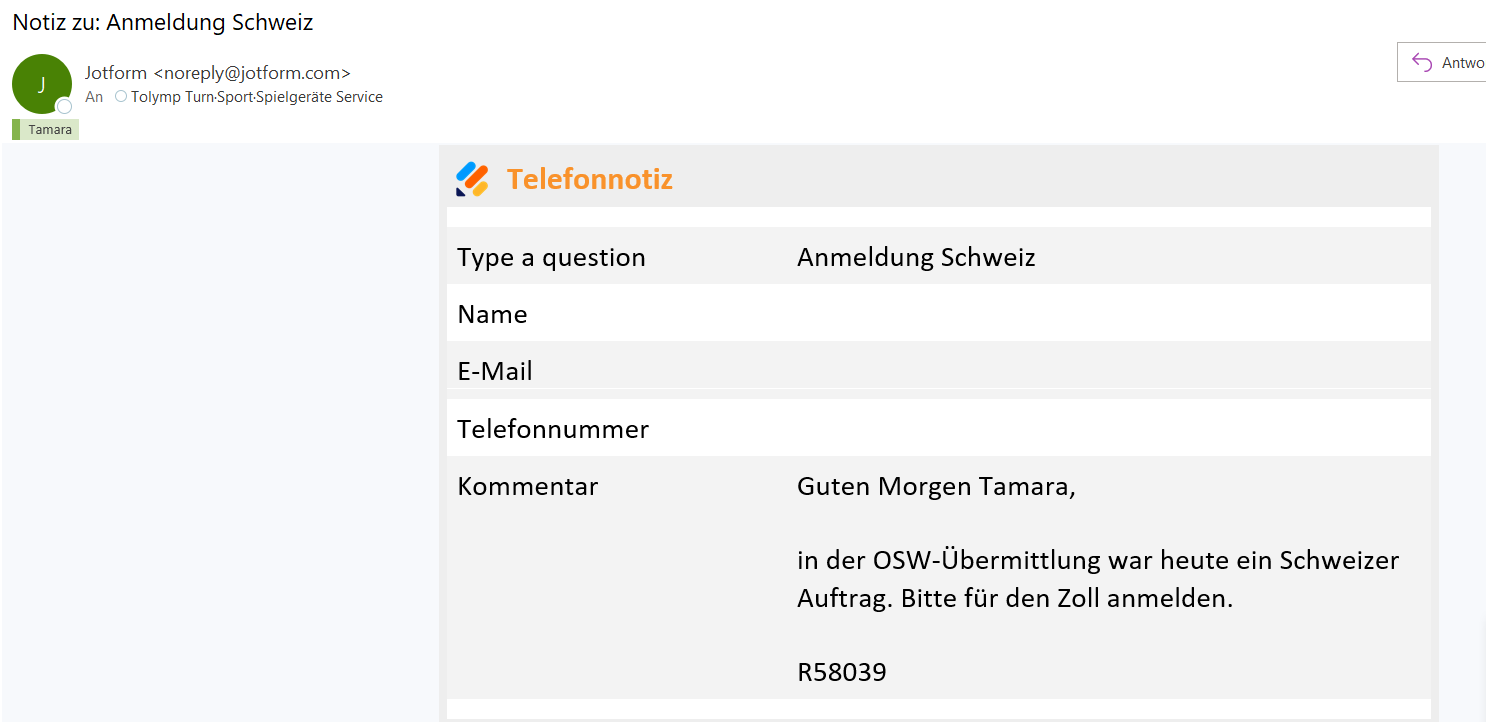
Über folgenden Link kann dann die Anmeldung im GLS-Zollportal in 5 Schritten getätigt werden: https://gls-customs-portal.next.aeb.com/portal/#/
User: info@tolymp.de
Passwort: iqwkjG795$
- Zollsendung erfassen / Allgemein
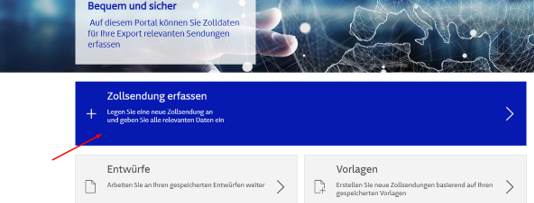
Einzutragen: Paketnummer, Incoterm, Ausfuhranmeldung
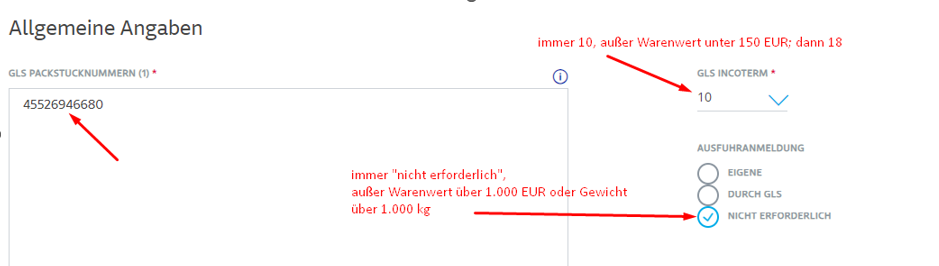
2. Exporteur = Wir, also TOLYMP
TOLYMP GmbH
Wolfgang Amadeus Mozart Str. 21
49205 Hasbergen
Tel. +4954059104030
EORI-Nr.: DE920364164260076
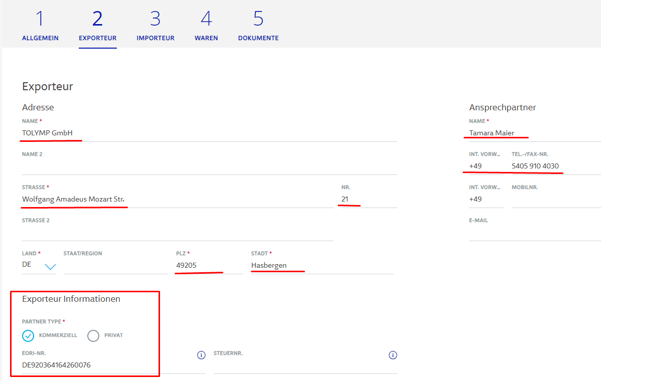
3. Importeur = unser Kunde
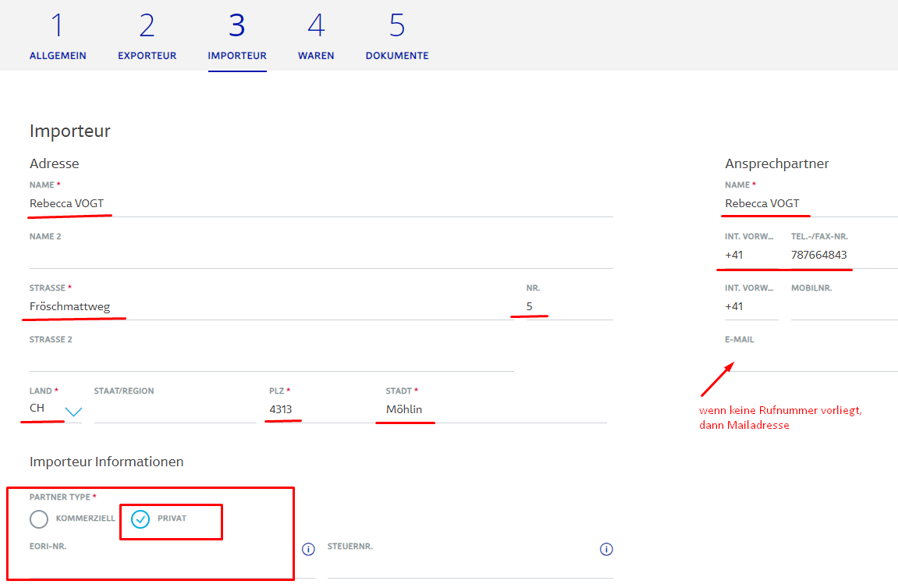
4. Ware
Im ersten Schritt Rechnungsdaten eintragen:
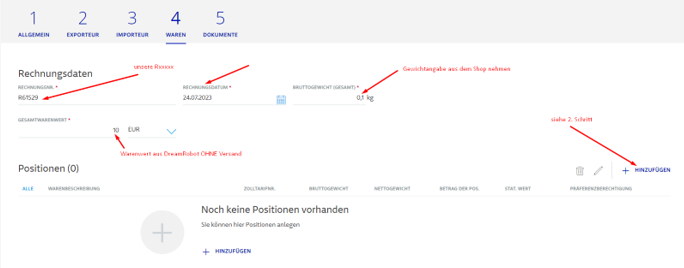
Im zweiten Schritt über „Hinzufügen“ Daten über die Ware eintragen
Zolltarifnummer: 95069190
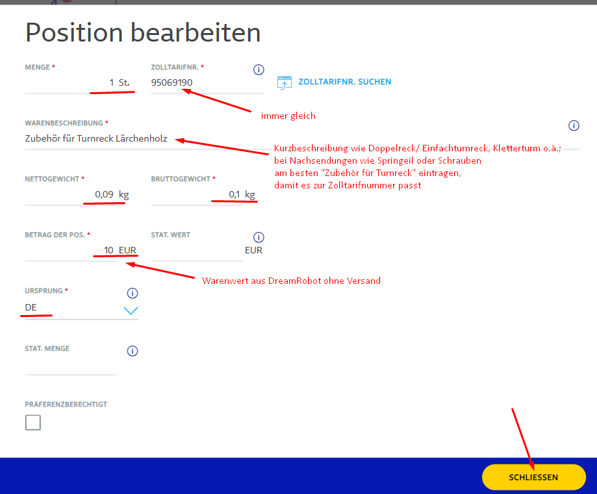
5. Dokumente: hier unsere Rechnung als PDF aus DreamRobot hochladen

Über „Abschliessen“ und im neuen Fenster „Fortfahren“ ist die Sendung dann über GLS beim Zoll angemeldet.
Jetzt nur noch die korrekte Eintragung im Kommentarfeld in DreamRobot vornehmen:
„im GLS-Zollportal angemeldet am xx.xx.xxxx“
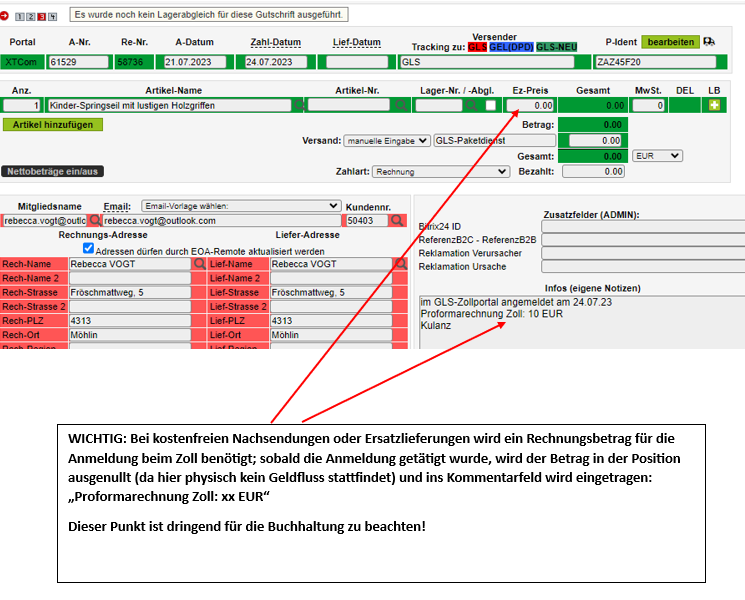

Screenshots größer erstellen und einfügen- die Details kann man so nicht gut erkennen
(ggf. den Browser kurzzeitig auf mehr als 100% vergrößern., geht mittels Mausrad und Strg-Taste am schnellsten)
Unterscheiden sich die beiden Emailadresse tatsächlich? Einmal mit einmal ohne .dp?
Bitte auch den mailto:-Link dahinter prüfen
Bitte immer E-Mail schreiben, nicht Mail 😉
Die beiden GLS E-Mailadressen unterscheiden sich tatsächlich. Das ist mit Herrn ten Bosch und dem GLS-Depot in Bielefeld abgeklärt;